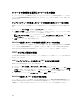Users Guide
インタフェース 説明
(Windows)や OpenWSMAN クライアント(Linux)などの WS-MAN ク
ライアントを使用する必要があります。
WS-MAN インタフェースのスク
リプトには Power Shell および Python を使用することもできます。
WSMAN は、システム管理用に使用される SOAP(Simple Object Access
Protocol)
ベースのプロトコルです。CMC は、Distributed Management
Task Force(DMTF)
の Common Information Model(CIM)ベースの管
理情報の伝達に
WS-Management を使用します。CIM 情報は、管理下シ
ステムで変更できるセマンティックタイプや情報タイプを定義します。
CMC WS-MAN の実装は、トランスポートセキュリティに対してポート
443 の SSL を使用し、基本認証をサポートしています。WS-Management
で使用できるデータは、DMTF プロファイルおよび拡張プロファイルにマ
ップされている、CMC 計装インタフェースによって提供されます。
詳細については、次を参照してください。
• MOF およびプロファイル — delltechcenter.com/page/DCIM.Library
• DTMF ウェブサイト — dmtf.org/standards/profiles/
• WS-MAN リリースノートファイル。
• www.wbemsolutions.com/ws_management.html
• DMTF WS-Management 仕様:www.dmtf.org/standards/wbem/
wsman
ウェブサービスインタフェースは、Windows WinRM や Powershell CLI、
WSMANCLI などのオープンソースユーティリティ、Microsoft .NET などの
アプリケーションプログラミング環境といったクライアントインフラスト
ラクチャを活用することで、使用できます。
Microsoft WinRM を使用してクライアント接続を行うには、最低バージョ
ン 2.0 が必要です。詳細については、Microsoft の記事
<support.microsoft.com/kb/968929> を参照してください。
メモ: CMC ユーザー名およびパスワードのデフォルト値は、それぞれ root および calvin です。
その他のシステム管理ツールを使用した CMC の起動
CMC は、Dell Server Administrator または Dell OpenManage Essentials を使って起動することもできます。
Dell Server Administrator を使って CMC インタフェースにアクセスするには、管理ステーションで Server
Administrator を起動します。Server Administrator ホームページの左ペインで、システム → メインシステム
シャーシ
→ リモートアクセスコントローラ の順にクリックします。詳細については、dell.com/support/
manuals にある『Dell Server Administrator ユーザーズガイド』を参照してください。
CMC ファームウェアのダウンロードとアップデート
CMC ファームウェアをダウンロードするには、「DCMC ファームウェアのダウンロード」を参照してくださ
い。
CMC ファームウェアをアップデートするには、「DCMC ファームウェアのアップデート」を参照してくださ
い。
39